kliknite na Seminarji - Pregled da pridete do pregleda vaših seminarjev in s tem tudi do pregleda vaših posameznih dogodkov. Prvi stolpec vsebuje naslednje simbole:

Če kliknete ta simbol, se lahko odprejo osnovni dogodki seminarja.

Tukaj lahko prikažete seminar - pridete do podrobnega pogleda.

Ta simbol lahko uporabite za ustvarjanje kopije seminarja, tako da boste morda morali naknadno narediti le majhne prilagoditve in vam ni treba ustvariti popolnoma novega.

To vam omogoča izvoz v Excel.

Seminarje lahko prenesete tudi v PDF obliki.

Imate tudi možnost naknadnega brisanja seminarjev/dogodkov.
V stolpcu »Dogodki« je lahko poljubno število koledarskih simbolov. Število ikon označuje, koliko dogodkov je bilo ustvarjenih za tečaj/seminar.
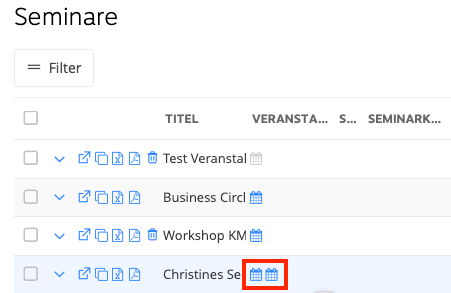
Premaknite miškin kazalec na enega od "očesni gumbi' To kaže, za kateri dogodek gre. Kliknite na želeni gumb, da pridete do podrobnosti dogodka. V podrobnostih so prikazani vsi udeleženci, vaš čakalni seznam in odpovedani udeleženci.
Takoj, ko kliknete na "koledarski simbol" želenega dogodka, se prikažejo njegove podrobne informacije. Pod zavihkom "osnovne podatke'najprej je polje'ljudje". Odprite ga s puščico v desno. Tukaj lahko vnesete ime udeleženca ali osebe na čakalnem seznamu, da jo ročno premaknete na čakalni seznam ali seznam udeležencev. V bistvu v 1Tool vendar se te osebe na čakalnem seznamu samodejno premaknejo navzgor, takoj ko oseba s seznama udeležencev odpove udeležbo na dogodku.
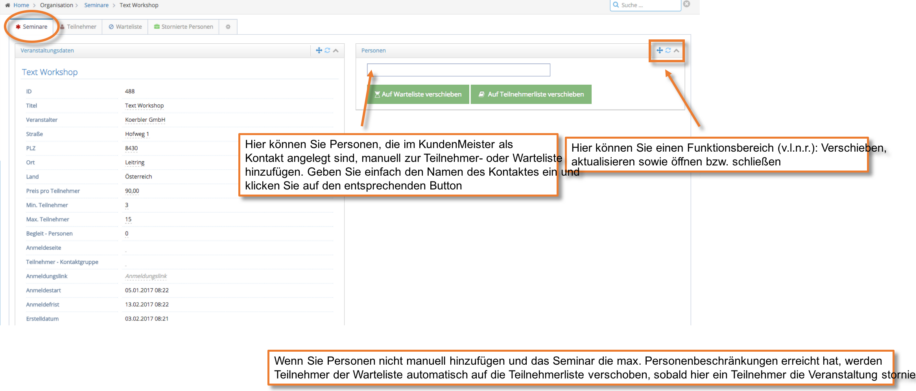
Zraven (ali odvisno od tega, kje ste postavili okno funkcije) boste videli datumi dogodkov. Te lahko pozneje spremenite tudi z gumbom Uredi.
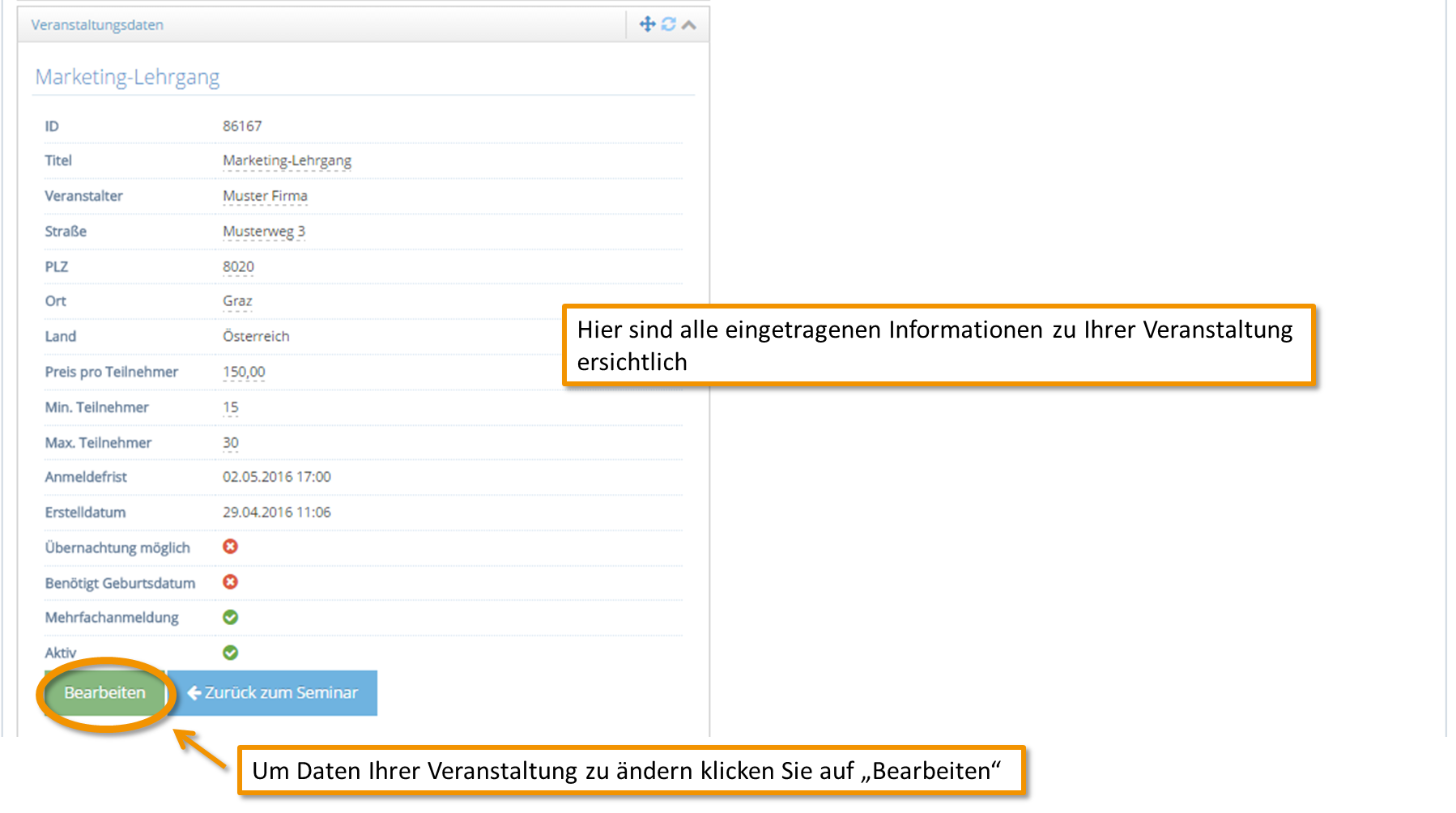
Pod zavihkom "Udeleženka' si lahko ogledate vse ljudi, ki so se uspešno prijavili na dogodek.
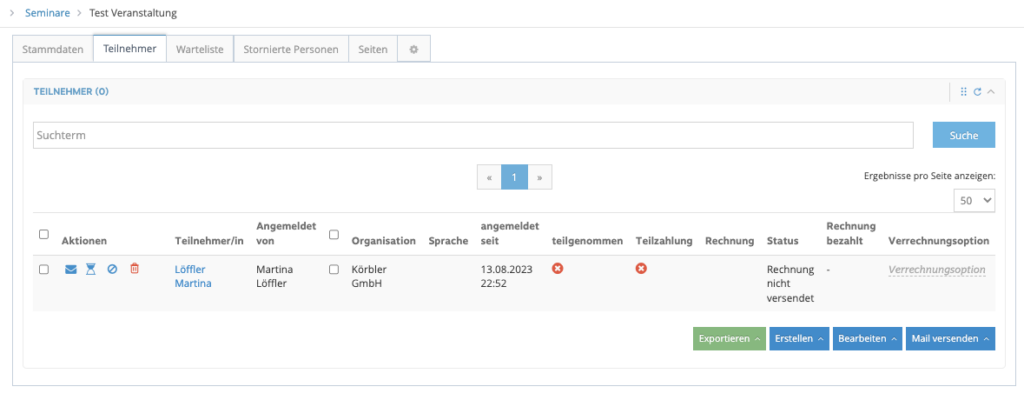
| Izbriši udeleženca s seznama udeležencev | |
| Pošlji sporočilo udeležencu | |
| Udeleženca premaknite na čakalni seznam | |
| Premakni udeležence na seznam "Odpovedane osebe". |
Gumbi – levo od oseb – se nanašajo na zadevnega udeleženca. Tukaj imate možnost generiranja seznama udeležencev, pošiljanja elektronske pošte vsem kontaktom (oz. izbranim), izvoza seznama udeležencev kot Excel seznama, izstavitve računa/naročila itd.
Tudi za Čakalna lista kot tudi za seznam "Preklicani ljudje“ lahko označite samo eno osebo ali več in izvedete ustrezno dejanje.
KREDITI
Za osebe, ki odpovejo, obstaja tudi možnost, da ustvarijo dobropis, da bi vrnili plačani znesek. Tukaj sem 1Tool ustvarili tudi svoja pravila.
Kako položiti v 1Toolda je do 10 dni pred pričetkom tečaja možno brezplačno odpovedati tečaj, do 9 dni pa 50%. Če stranka prek vaše spletne strani prek spleta prekine seminar, se samodejno izda dobroimetje za celoten znesek ali 50 % vrednosti, odvisno od dneva. Hkrati vam bomo poslali račun za preostali znesek za plačilo (50%) 1Tool ustvarjen in poslan (lahko ugotovite, kako shraniti pravila tukaj).